
时间:2020-10-29 23:45:59 来源:www.win10xitong.com 作者:win10
刚刚小编在百度知道上看见一位网友在提问,问题是说他在用电脑的时候遇到了Win10无法共享文件夹的问题,我们通过调查发现不少用户都碰到了Win10无法共享文件夹的问题,如果你马上就要想解决这个问题,我们就学着尝试自己动手吧,我们可以按照这个步骤来解决:1、按 Win + R 组合键,打开运行,并输入:services.msc 命令,确定或回车,可以快速打开服务;2、服务窗口中,找到并双击打开TCP/IP NetBIOS Helper(为网络上的客户端提供NetBIOS名称解析,允许客户端共享文件,打印机和登录到网络中就轻轻松松的搞定了。下面的内容就是今天小编带来的Win10无法共享文件夹的解决手法。
方法/步骤:
1、按 Win + R 组合键,打开运行,并输入:services.msc 命令,确定或回车,可以快速打开服务;
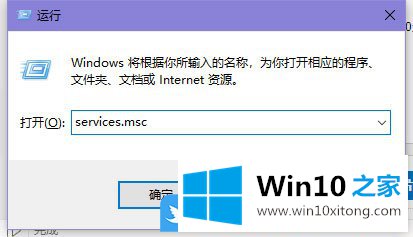
2、服务窗口中,找到并双击打开TCP/IP NetBIOS Helper(为网络上的客户端提供NetBIOS名称解析,允许客户端共享文件,打印机和登录到网络中;
注:在域环境中不能停止TCP/IP NetBIOS Helper服务)
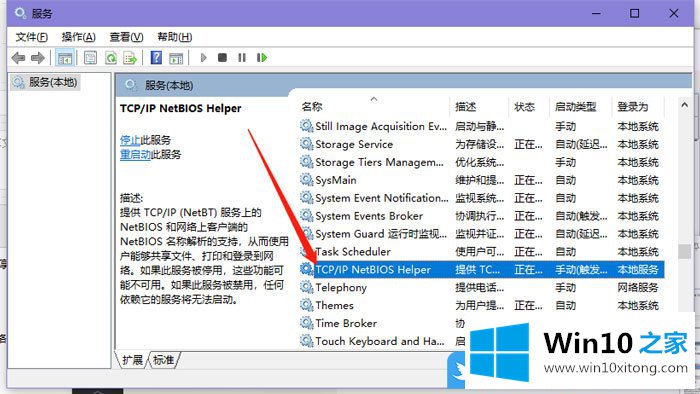
3、TCP/IP NetBIOS Helper 的属性(本地计算机)窗口中,将启动类型设置为自动,最后点击确定即可;
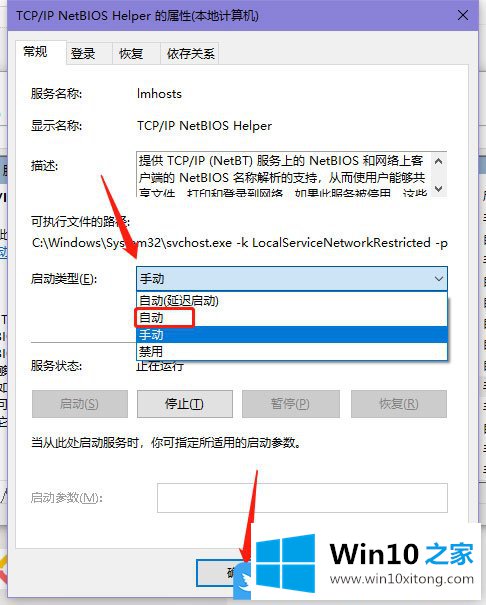
以上就是Win10无法共享文件夹|Win10不能共享文件夹解决方法文章。
Win10无法共享文件夹的解决手法就在上面已经全部告诉大家了,要是你需要下载windows系统,本站是一个你比较好的选择。